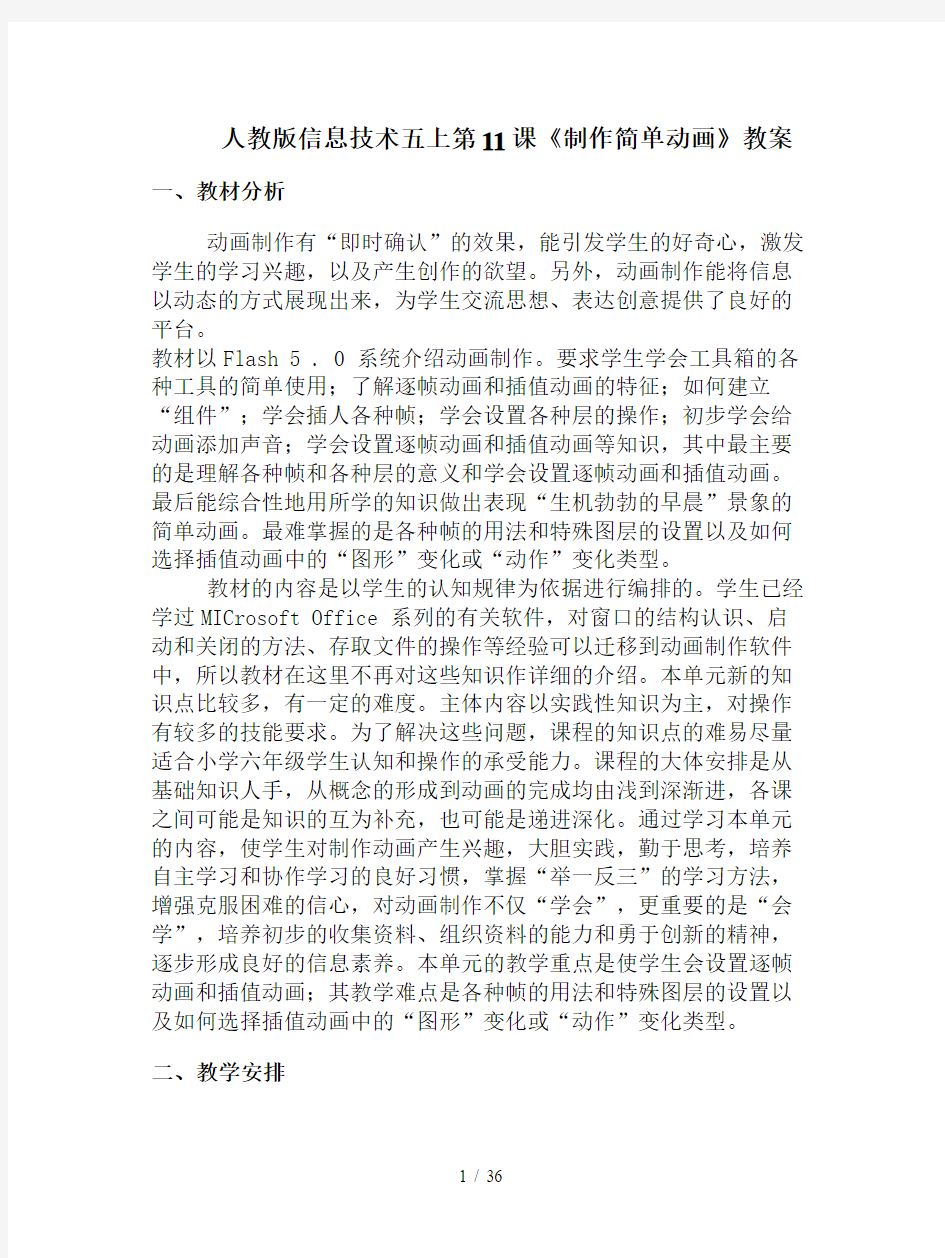
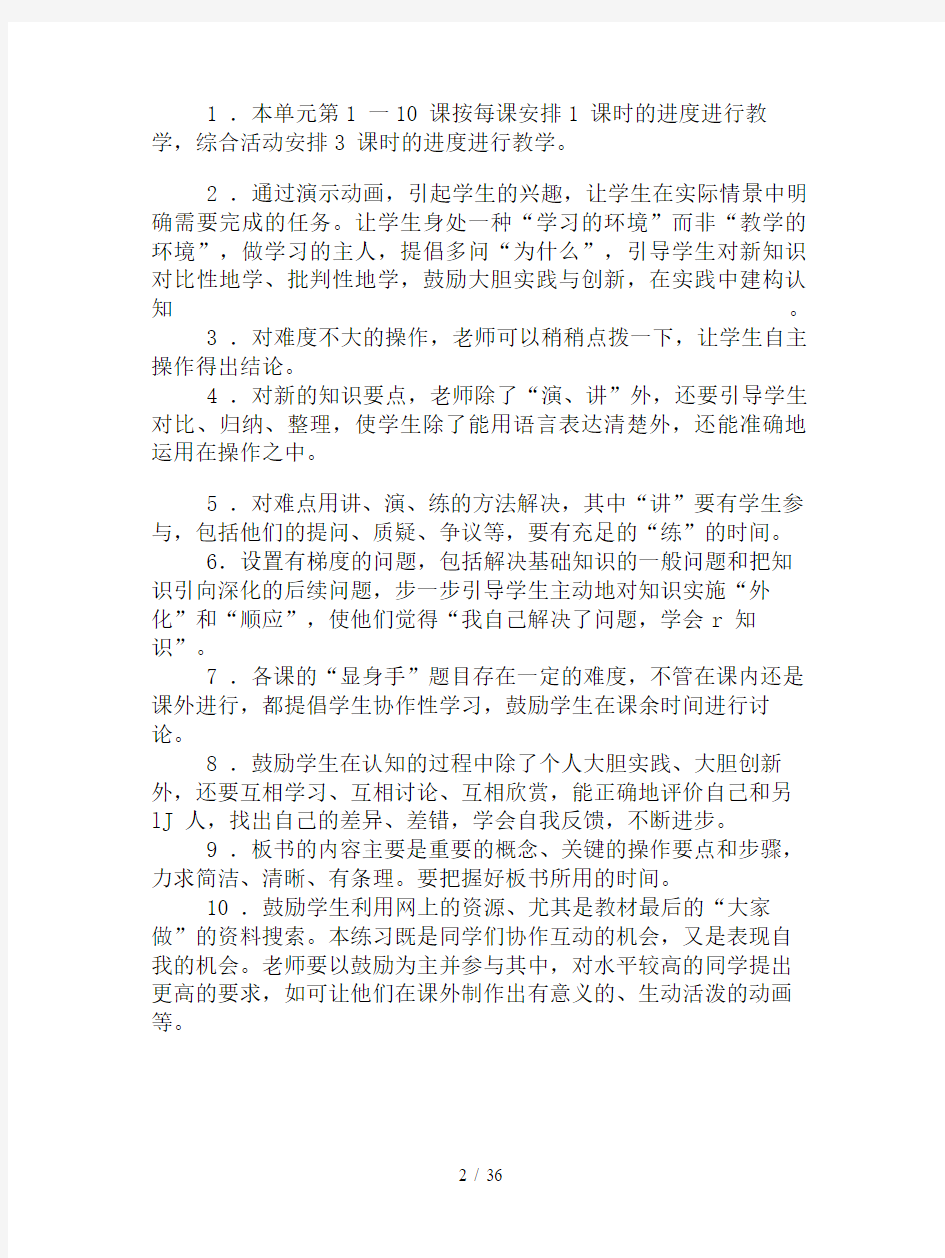
人教版信息技术五上第11课《制作简单动画》教案
一、教材分析
动画制作有“即时确认”的效果,能引发学生的好奇心,激发学生的学习兴趣,以及产生创作的欲望。另外,动画制作能将信息以动态的方式展现出来,为学生交流思想、表达创意提供了良好的平台。
教材以Flash 5 . 0 系统介绍动画制作。要求学生学会工具箱的各种工具的简单使用;了解逐帧动画和插值动画的特征;如何建立“组件”;学会插人各种帧;学会设置各种层的操作;初步学会给动画添加声音;学会设置逐帧动画和插值动画等知识,其中最主要的是理解各种帧和各种层的意义和学会设置逐帧动画和插值动画。最后能综合性地用所学的知识做出表现“生机勃勃的早晨”景象的简单动画。最难掌握的是各种帧的用法和特殊图层的设置以及如何选择插值动画中的“图形”变化或“动作”变化类型。
教材的内容是以学生的认知规律为依据进行编排的。学生已经学过MICrosoft Office 系列的有关软件,对窗口的结构认识、启动和关闭的方法、存取文件的操作等经验可以迁移到动画制作软件中,所以教材在这里不再对这些知识作详细的介绍。本单元新的知识点比较多,有一定的难度。主体内容以实践性知识为主,对操作有较多的技能要求。为了解决这些问题,课程的知识点的难易尽量适合小学六年级学生认知和操作的承受能力。课程的大体安排是从基础知识人手,从概念的形成到动画的完成均由浅到深渐进,各课之间可能是知识的互为补充,也可能是递进深化。通过学习本单元的内容,使学生对制作动画产生兴趣,大胆实践,勤于思考,培养自主学习和协作学习的良好习惯,掌握“举一反三”的学习方法,增强克服困难的信心,对动画制作不仅“学会”,更重要的是“会学”,培养初步的收集资料、组织资料的能力和勇于创新的精神,逐步形成良好的信息素养。本单元的教学重点是使学生会设置逐帧动画和插值动画;其教学难点是各种帧的用法和特殊图层的设置以及如何选择插值动画中的“图形”变化或“动作”变化类型。
二、教学安排
1 .本单元第1 一10 课按每课安排1 课时的进度进行教学,综合活动安排3 课时的进度进行教学。
2 .通过演示动画,引起学生的兴趣,让学生在实际情景中明确需要完成的任务。让学生身处一种“学习的环境”而非“教学的环境”,做学习的主人,提倡多问“为什么”,引导学生对新知识对比性地学、批判性地学,鼓励大胆实践与创新,在实践中建构认知。
3 .对难度不大的操作,老师可以稍稍点拨一下,让学生自主操作得出结论。
4 .对新的知识要点,老师除了“演、讲”外,还要引导学生对比、归纳、整理,使学生除了能用语言表达清楚外,还能准确地运用在操作之中。
5 .对难点用讲、演、练的方法解决,其中“讲”要有学生参与,包括他们的提问、质疑、争议等,要有充足的“练”的时间。 6.设置有梯度的问题,包括解决基础知识的一般问题和把知识引向深化的后续问题,步一步引导学生主动地对知识实施“外化”和“顺应”,使他们觉得“我自己解决了问题,学会r 知识”。
7 .各课的“显身手”题目存在一定的难度,不管在课内还是课外进行,都提倡学生协作性学习,鼓励学生在课余时间进行讨论。
8 .鼓励学生在认知的过程中除了个人大胆实践、大胆创新外,还要互相学习、互相讨论、互相欣赏,能正确地评价自己和另lJ 人,找出自己的差异、差错,学会自我反馈,不断进步。
9 .板书的内容主要是重要的概念、关键的操作要点和步骤,力求简洁、清晰、有条理。要把握好板书所用的时间。
10 .鼓励学生利用网上的资源、尤其是教材最后的“大家做”的资料搜索。本练习既是同学们协作互动的机会,又是表现自我的机会。老师要以鼓励为主并参与其中,对水平较高的同学提出更高的要求,如可让他们在课外制作出有意义的、生动活泼的动画等。
第1课交个新朋友——认识Flash动画制作软件
一、教学内容
本课简单介绍了Flash 5、0的窗口结构和工具箱内容,展示使
用椭圆工具画圆和设置圆的属性的一般方法。
二、教学目标
【知识性目标】
1、了解Flash 5、0主界面窗口的结构。
2、知道工具箱各工具的名称。
【技能性目标】
1、学会使用箭头工具、椭圆工具和油漆桶工具。
2、学会用箭头工具编辑图形(选取、删除、变形等)。
3、能独立画出矩形,会预设描绘颜色和填充颜色,会对矩形进行变形,试画出“圆柱体”。
【情感性目标】
通过对软件的认识,引起同学们对动画制作的兴趣和冲动,学会分析、对比(与WINDOWS画图)地使用各种工具,养成在学习新知识时与旧知识联系的习惯,并积极、主动、活泼、大胆地使用和功能选项,培养勇于实践、勇于创新的精神。
三、教学重点和难点
1、重点:会使用椭圆、矩形工具画出图形并对其编辑,会使用箭头工具。
2、难点:箭头工具的使用。
四、教学:
(一)、情境引入:
播放一个Flash动画《新年贺卡》给学生观赏,以此激发学生的学习欲望。
(二)、新授:
1、介绍进入Flash的两种基本的方法:
一种:直接在桌面上寻找Flash程序的图标,然后双击它。
另外一种:点击“开始”→“程序”→Flash 5、0
2、介绍Flash 5、0的工作窗口:
3、并简单介绍各部分的功能(并让学生阅读课本P3第(1)到(7))。
4、认识工具箱:(先让学生仔细观看课本P3图3—2)
老师逐一介绍工具箱各工具名称:
(三)、动动手:
让学生跟着课本P4的“学着做”来画一个椭圆形。
(要求学生在操作的过程中要多发现鼠标的变化,老师巡视)(四)、学一学:
学习课本P5的“一点通”。
(五)、做练习:
完成课本P6的“自己做”和“显身手”。
(六)、总结:
提问:你想学习Flash动画的制作吗?(学生回答想),那你今天学到了什么?请你来说一说有趣的是什么?难的又是什么?
第2课回归祖国——制作逐帧动画
一、教学内容
本课简单介绍了设置影片属性和文字属性的方法,指出如何插入
“关键帧”,如何建立逐帧动画和设置播放效果。
二、教学目标
【知识性目标】
1、知道什么是“帧”和“关键帧”。
2、了解逐帧动画的特点和结构。
3、认识“帧频”。
【技能性目标】
1、学会设置影片属性。
2、学会设置字符属性。
3、学会启动浮动面板。
4、学会插入关键帧。
5、学会播放影片的两种方法。
6、学会保存文件的两种方法。
【情感性目标】
通过认识逐帧动画的特点,知道制作动画并不神秘,只要努力地去探索,不怕困难,一定能学会制作动画。
三、教学重点和难点
1、重点:会插入关键帧,会设置逐帧动画。
2、难点:理解关键帧的内容是什么及正确输入关键帧的内容。提问:同学们在哪见过?想自己也动手制作这样一个动画吗?
四、教学
(一)、逐帧动画的制作:
略讲:
1、设置影片的属性:
打开属性面板:
进行设置示范和讲解。
2、设置字符的属性:
①单击工具箱文字工具按钮,在工作舞台中单击左键。
②选择菜单栏中的“窗口”,在下拉菜单中选择“面板”,在下拉菜单中选择“字符”,在字符面板中设置字体为宋体,大小为60,颜色为浅蓝色。
主讲:逐帧动画“回归祖国”的制作:
①输入“回”字(在第1帧自然插入了关键帧)。
②在时间轴的第2帧单击左键,选择菜单栏的“插入”,在下拉菜
单中选择“关键帧”。
③舞台双击“回”字使它被选中,输入“归”字。
④重复步骤2、步骤3,分别在第3帧、第4帧插入关键帧,内容
分别为“祖”字和“国”字。
3、设置播放效果:
提问:你认为,这个操作你通过阅读课本能自己解决吗?
(二)、学一学:
让同学们阅读课本P12的“一点通”。
(三)、做练习:
让学生完成课本P13的“大家做”和“显身手”。
(四)、学一学:
让学生阅读课本P13的“长见识”。
(五)、总结:
让学生说一说今天学习这节课的收获是什么?
第3课高处落下的小球——设置动作效果
一、教学内容
本课简单介绍了把图形转换成组件的方法和设置动画的“动作”效果,简单介绍了常用“帧”的属性及类型。
二、教学目标
【知识性目标】
1、了解不同于逐帧动画的插值动画的特征。
2、认识“组件”的属性和作用。
【技能性目标】
1、会把图形转换为“组件”。
2、会设置“插值动画”中的“动作”效果。
【情感性目标】
通过对动画各种设置有趣的操作,使学生对制作动画产生浓厚的兴趣。区分两种不同特征的动画(逐帧动画、插值动画)的特征及设置,学会“对比性学习”的方法。
三、教学重点和难点
1、重点:学会把图形转换为“组件”,设置插值动画的“动作”效果。
2、难点:正确地插入关键帧,“动作效果”的设置。
四、教学:
(一)、创设情境激发兴趣:
简要介绍并播放一个小球滚动创作的Flash动画。欣赏多媒体展示这个激励人心的作品,使学生产生精神上的共鸣,快速进入学习状态。
提出任务:创作一个Flash动画作品,请参考课本跟着学来制作一个高处落下的小球。
二、一个绿色的“小球”从空中落下来
1、双击桌面上或开始菜单上的 Flash 5、0 图标,程序打开后界面如图一:
图一
2、点击面板右上角的"X",将暂时没用到的面板关闭,留出空间以便于编辑,结果如图二:
图二
提示:以后要用到哪个功能面板,只需通过菜单命令 Windows 下的相关命令就可以打开了;另外,我们关掉暂时不用的面板,只是为了便于编辑操作,不是必须的步骤。
3、添加组件:
英文版:Insert/New Symbol,或按快捷键 Ctrl+F8 ,弹出如图三的“组件属性”窗口。在这里,我们把组件名称(Name)改为“小球”,Behavior 属性设为“Graphic”。
图三
中文版:插入/新组件,或按快捷键 Ctrl+F8 。
4、点按“确定”按钮后,进入组件编辑窗口。在这里面进行的所有操作,只会对本组件起作用,而不会影响场景。菜单下的标示栏会变成如图四的标示:
图四
提示:用鼠标点击标示栏中的选项,可以快速在各个场景中切换。如点击 Scene 1 就可以快速切换到场景一中。
5、找到工具栏上的“椭圆工具”,如图五:
图五
6、设置圆形属性,将其设置为没笔触及“渐变颜色”。
7、点按标示栏上的“Scene 1”回到场景一。
提示:这时,你会发现刚才画的球不见了,这是因为刚才的操作,只是针对组件小球所作的,场景里面当然看不到。要看见刚才创建的组件,只需通过 Window(窗口)/Library(图库)命令,或按Ctrl+L 快捷键,就可调出图库并对所有组件进行查看了。
8、按 Ctrl+L 快捷键,调出图库(Library),选中组件小球,图库中便出现了小球的预览,
9、确定当前影格在“时间轴”上是第一帧,如图九:
图六
提示:时间轴是什么东西?前面我们说过,动画犹如一个舞台,不同时间(时间差异)、不同演员(组件的不同),共同完成一个
统一的主题。在这里,时间轴决定了演员(组件)出场的先后次序,对整个动画,起着决定性的作用。这方面的介绍,我们将在后面进行详细解说。
10、用鼠标将小球组件拖到场景一中,位置稍微偏左,如图十:
提示:将组件拖入场景后,你会发现时间轴第一影格中多了个黑色的小点。其实,这个小黑点代表本影格已有内容(即那个组件),没有小黑点的影格是空影格,标准说法是“空帧”(Blank Frame)。
提示:既然空帧什么内容都没有,那么它们还有什么作用吗?回答是肯定的,特别是那些有影格跳转,或者事件触发特效的动画,几乎缺少不了空帧的支持。相关内容,以后的教程中会详细叙述。
11、用鼠标点一下时间轴第十影格处,选中此帧,然后鼠标右键,选择"Insert Keyframe",然后再将本影格中的圆向右拖动。
12、点选第一影格,鼠标右键,“Creat Motion Tween”,现在的时间轴窗口变成如图十二的样式:
图七
13、按住 Ctrl 键的同时再按回车键,就可预览最终效果了。
三、练习:
让学生完成课本P18的“显身手”,同桌间还可相互讨论制作方法。
四、总结:
本节课的例子虽然简单,但它却包含了 Flash 动画制作的基本原理:基于时间轴的组件属性变化,如位置、颜色、透明度等等,就构成了动画的基础。
第4课神奇的变化——设置变形效果(1)(一)教学内容
本课介绍了使用箭头工具来改变图形的方法和如何设置动画的变形效果。
(二)教学目标
【知识性目标】
知道用工具箱所作的图形进行形变,并不用把图形转为“组件”。
【技能性目标】
1、会设置图形的属性。
2、能用箭头工具把矩形变成梯形,利用“转换面板”下的转换功能把梯形转换为平行四边形。
3、学会设置插值动画中的“变形效果”。
【情感性目标】
学生学会插值动画中的“变形效果”的设置,知道动画形式不是唯一的,还有很多知识要学,激发学生的求知欲。
(三)教学重点和难点
1、重点:能用箭头工具把矩形变成梯形,利用“转换面板”下的转换功能把梯形转换为平行四边形,学会设置插值动画中的“变形效果”。
2、难点:设置“图形”的变形效果。
(四)教学:
一、创设情境激发兴趣:
播放一个用Flash制作的数学课件,这个课件有许多图形转换的动画(例如正方形变为圆形、梯形变为平行四边形等)。这样能使学生产生精神上的共鸣,因为他们感受到:噢!平时学数学时老师用的课件,是用Flash制作成的,我们作为学生也能制作课件,因而能快速进入学习状态。
提出任务:创作一个Flash动画作品,请参考课本P19的“学着做”来完成一个梯形转变为一个平行四边形的动画。
二、明确学习任务:
1、分组。
2、确定作品使用的创作方法。
3、自主探究。
4、协作创作。
5、交流评价。
培养学生在较短的时间内抓住事物的主要矛盾的能力。
三、分组探究学习。
1、教师指导学生进行规划,并听取小组创作思路,给出作品评价标准。
2、及时将学生探究的闪光点与全体学生交流。
四、小组成员规划创作进程:
1、确定作品主题。
2、构思作品呈现方式。
3、选择创作工具。
4、组内成员。
五、巩固练习:
让学生独立完成课本P21—22的“自己做”和“显身手”。
六、总结:
让学生说一说今天学习这节课的收获是什么?在老师采用“任务驱动”方式中,自己跟着课本的“学着做”来完成这节课的学习任务,取得了什么的效果?
第5课更神奇的变化——设置变形效果(2)(一)教学内容
本课介绍了利用“添加形状提示符”的方法设置动画变形效果的另一种方法。
(二)教学目标
【知识性目标】
知道图形的变化是可控制的。
【技能性目标】
1、会对图形添加形状提示符。
2、会准确地放置形状提示符。
3、能独立地设置图形并做出多种图形变化效果。
【情感性目标】
通过本课的学习及操作,让学生进一步认识事物内部的联系,知道同样是图形的变化效果,但设置方法是多样的,与以前学过的计算机软件有共同特征。培养学生大胆对同一知识的多次创作和“触类旁通”的学习方法。
(三)教学重点和难点
1、重点:用添加形状提示符的方法设置图形变化,插值动画中“图形”变化的第二种形式,靠正确地添加形状提示符及相对的位置变动,设置的正确与否会直接影响图形形状的变化效果。
2、难点:添加形状提示符和设置“图形”变化效果的先后顺
序,对第30帧的形状提示符的放置位置的准确与否。
(四)教学:
一、新授:
1、启动Flash 5、0
2、建立图形:
单击“矩形”按钮,在工作舞台中拉一个没有边线的矩形。单击“选择工具”,把鼠标移近长边向下拖动,如下图一:
3、设置图形变化:
①单击“第30帧”按F6键。单击“第1帧”。
②打开属性面板,在“补间”处打上“图形”。
③单周“修改”→“转换”→“添加形状提示符”,这时图
形中
心出现形状提示符○a,重复步骤3操作3次,相继出现符号○b○c○d。
④用鼠标分别把4个形状提示符拖放到图一四个角。
⑤单击“第30帧”,分别把4个形状提示符拖放到图一四个
角。
⑥单击“第30帧”,把提示符○a与○c的位置对调,测试动
画,看
看效果。
⑦单击“第30帧”,把提示符○b与○d的位置对调,测试动
画,看
看效果。
二、学一学:
让学生阅读课本P26的“一点通”。
三、做练习:
让学生完成课本P27的“自己做”和“显身手”。
四、总结:
让同学说一说同样的学习设置变形效果,第5课与第4课的学习有
什么相同和不同的地方。
第6课气球升空——设置渐隐效果(一)教学内容
本课介绍了用“新建”的方法建立组件,呈现用颜料桶工具处理渐变色的过程,巩固设置“动作”动画的认识和操作方法,指出如何设置A LPHA值。
(二)教学目标
【知识性目标】
1、了解建立“组件”的方法不是唯一的,并能熟练地选择“图形”类型。
2、了解组件编辑状态下的工作区域,认识“+”字定位符,会把图形定位在工作区中的定位符处。
3、认识“图库”。
【技能性目标】
1、会使用箭头工具下的旋转选项及颜料桶下的“转换填充”选项。
2、会调用图库中的组件。
3、会设置“气球”的“动作”效果。
4、掌握A LPHA值的设定方法。
5、巩固控制致动画速度的不同方法。
【情感性目标】
本课内容要求有比较细致的操作,以培养学生严谨的科学态度和耐心,精细的学习行为,鼓励学生利用已有知识和经验进行二次创作,给予学生更多的自主空间,培养良好个性。
(三)教学重点和难点
1、重点:会用新建的方法建立一个组件,会从图库中调用组件,会设置组件的渐隐效果。
2、难点:对组件编辑状态及主场编辑状态的区别与应用。在组件编辑状态下建立好图形组件后,学生容易在当前状态设定它的“动作效果”而导致失败,应当回到主场境后才设定动作。
(四)教学:
一、创设情境激发兴趣:
简要介绍并播放一个气球上升的Flash动画。欣赏多媒体展示这个激励人心的作品,使学生产生精神上的共鸣,快速进入学习状态。
提出任务:创作一个Flash动画作品,请参考课本跟着学来制作一个气球升空的动画。
二、制作一个带线的“气球”从低处升向空中:
1、双击桌面上或开始菜单上的 Flash 5、0 图标,点击面板右上角的"X",将暂时没用到的面板关闭,留出空间以便于编辑,结果如图一:
图一
2、添加组件:
英文版:Insert/New Symbol,或按快捷键 Ctrl+F8 ,弹出如图二的“组件属性”窗口。在这里,我们把组件名称(Name)改为“气球”,Behavior 属性设为“Graphic”。
图二
3、找到工具栏上的“椭圆工具”,如图五:
图三
4、在舞台中央画出一个圆,点击任意变形工具,将圆形变为椭圆(并使其中心的小圆圈与“+”字重叠)。
5、设置圆形属性,将其设置为没笔触及“渐变颜色”。
6、点按标示栏上的“Scene 1”回到场景一。
提示:这时,你会发现刚才画的气球不见了,这是因为刚才的操作,只是针对组件气球所作的,场景里面当然看不到。要看见刚
才创建的组件,只需通过 Window(窗口)/Library(图库)命令,或按Ctrl+L 快捷键,就可调出图库并对所有组件进行查看了。
7、按 Ctrl+L 快捷键,调出图库(Library),选中组件气球,图库中便出现了气球的预览,
8、确定当前影格在“时间轴”上是第一帧,如图四:
图四
9、用鼠标将气球组件拖到场景一中,并放到舞台的最低的地方。
10、用鼠标点一下时间轴第50影格处,选中此帧,然后鼠标右键,选择"Insert Keyframe",然后再将本影格中的气球向上拖动。
11、按住 Ctrl 键的同时再按回车键,就可预览气球上升的效果了。
12、设置“气球”的渐变效果:
点击第50帧,打开属性面板,在颜色处选择“ALPHA”,把控制参数设置为“0%”。渐隐动画制作完毕,按住 Ctrl 键的同时再按回车键,就可预览气球上升并逐渐消失的效果了
三、练习:
让学生完成课本P32的“自己做”和“显身手”,同桌间还可相互讨论制作方法。
四、总结:
本节课的例子虽然简单,但它在学习第3课高处落下的小球的基础上来学习,并来难,本节课还主要学习如何设置渐隐动画,要求同学们掌握最基本的方法。
第7课鹰击长空——层的操作
(一)教学内容
本课介绍了导入图片的方法,讲解“层”的意义和添加层、命名层、设置层内容的方法,巩固对文字属性的设置和输入方法。
初中信息技术教案 第1课信息技术基础知识 [课题]:信息和信息处理工具 [教学目的与要求] (1)了解什么是信息。 (2)了解哪些是信息处理的工具。 [课时安排]:1课时。 [教学重点与难点] 重点:哪些是信息、信息处理工具。 [教学过程] 一、导入 现在,请同学们一起观察老师,说说老师有什么特征?学生讨论回答(老师的发型、衣服的颜色,脸型、姿势等等特征)。同学们看着老师就能获得这么多的关于老师的信息,其实老师就是由许多许多的信息组成的。可见,信息就在我们的生活中,在我们的身边,在你我的身上,在世界的每一个角落里。那么,信息究竟是个什么呢?这就是我们今天要学习的内容。(板书课题:第1课信息和信息处理工具) 二、新授 1.身边的信息 每天我们通过广播、电视、报纸可以获得大量对我们有用的消息。我们把这些对我们有用的消息我们就把它叫做信息。(板书:信息是指对人们有用的消息)
如经济信息、科技信息、交通信息、市场信息、招生信息、股市信息,等等。最直接的我们用眼睛看我们桌子上的书,可以看到书本的颜色的信息,厚度的信息。用手摸摸可以获得书本质地的信息,用鼻子闻闻可以获得书本味道的信息,如果有显微镜还可以看到书本纸张中的微观世界。(请学生列举信息的例子)。 一个人的表情,可以传递内心的喜怒哀乐;电话可以传递我们的声音,表达各种感情;交通灯的灯光传递着是否通行的信息;信件、报纸、广播、电视随时随地都传递着各种信息。(列举信息传递的例子) 师:我们生活在充满信息的世界,每天都在获取和传递信息。 2.信息与人类 信息就在我们的身边,我们的生活已经离不开信息。信息已经是一种对人类有用的资源,人类充分获取和利用信息改变生活。举例:人们依据对食物营养成分的信息和人体对人体需要营养信息的分析确定饮食结构;根据对气象云图的分析来预测未来的天气情况;根据对学校同学爱好信息的收集整理确定学校应该开设什么样的兴趣小组;根据对班上同学的期中考试试卷的信息进行收集整理确定因该在什么类型题目上应该重点复习……(学生举例) 可见信息对我们的生活是多么的重要,学会获取信息、存储信息、处理信息和传递信息,已经成为现代人必备的基本技能之一。只有这样才能适应今天这样的生活。 3.信息处理 人类可以通过各种方式获取信息,最直接的就是用眼睛看、用鼻子闻、用耳朵听、用舌头尝;另外我们还可以借助各种工具获取更多的信息例如用望远镜我们可以看得更远,用显微镜可以观察微观世界……
小学信息技术教案全册 1.与新朋友见面 教学目标:1、初步了解电脑在生活中的运用; 2、初步掌握电脑各外观部件的名称; 3、基本掌握电脑的开机、关机操作; 4、熟悉电脑桌面; 教学重点:掌握电脑的开关机工作; 教学难点:电脑的关机操作; 教学过程: 一、了解电脑在生活中的用途 教师提问:谁能告诉我,大名鼎鼎的电脑能帮我们做什么? 1、学生自由发言; 注:可行的话教师可在电脑上演示操作; 2、教师补充说明绍电脑的常规用途; 3、教师演示电脑的用途:如:查看资料、看电影、玩游戏、购物、聊天、学习等等。 二、了解电脑的各组成部分 教师提问:电脑竟然有那么大的威力,那到底电脑是什么样子的呢?他有哪些组成部分呢? 1、让学生观察身边的电脑,说说电脑有哪些组成部分? 注:学生可口说也可手指。 教师拿出或指出相应的设备,介绍其名称并简单介绍其功用。 2、看谁识的快; 教师任意指出设备,学生报出名称。 方式:1、学生站起枪答。 2、开小火车回答。 3、考一考;
你们现在已认识了电脑,那你们还知道电脑还有哪些好朋友吗?他们和电脑一起又能帮我们做什么呢? 1)、学生自由讨论。 2)、学生自问自答: 方法:让一学生提出电脑的一位朋友,让其他的同学来回答,他能帮我们做些什么事。 教师一旁点拔,补充。 3、教师总结介绍: 如:打印机、扫描仪、优盘、摄影(相)机、投影仪、写字板、刻录机等。有条件的话可拿出展示介绍。 三、初试电脑 教师提问:我们知道了电脑那无边的能力,那怎样来敲开他的大门,与他来个亲密接触呢?(教师提示与开电视机差不多) 1、学生依据电视机的开关猜测。 2、教师讲解开机的方法。 A:打开显示器的开关。 B:打开主机上的开关。 注:为了电脑的寿命,一定要先开显示器的开关,后开主机的开关。 3、确定开关: A:教师指出显示器及主机上的开关。 B:学生互指显示器及主机上的开关。 4、开机 A:教师开机。 注:应讲清电脑开机中有个启动画面并需有一定的时间,需耐心等待。 B:学生开机。 要求相互监督、提醒。 5、接触桌面:
重庆市大渡口区新工小学备课教案 班级五年级1、2、3班 学科信息技术 教师李叶香 20 12 学年——20 13 学年上期 大渡口区新工小学备课教案
第一单元分析 单元主题计算机制作多媒体作品 学习内容本册1—5单元的内容 知识技能了解信息技术的发展与图片处理技术的进步和变迁,学会光影魔术手软件的旋转、裁剪、简单数码暗房、花边、等简单处理技术,并能综合应 用软件的多项工具进行设计、创作简单的作品(如大头贴、个性台历等)。过程方法培养学生学习用计算机处理图片的兴趣和能力,提高学生的审美能力。 情感态度培养学生自主获取、处理、表达和运用信息的能力。 课时数5课时 第一单元第 1 课时总 1 课时 课题名称图片与信息技术 教学目标:知识与技能:了解从古至今图片制作和处理技术的发展变化;理解图片制作和处理技术的发展对人类生活所产生的影响。 过程与方法:让学生体验各种图片处理技术在图片制作和传播效率上的区别。 情感态度与价值观:激发学生学习用计算机处理图片的兴趣。 教学重点:理解图片制作和处理技术对人类生活的影响 教学难点:理解不同图片处理技术在图片制作和传播效率上的区别 课前准备:多媒体教室 教法讲授法 板书设计 图片与信息技术 图片制作和处理技术的发展对人们的生活有哪些影响? 教学流程
教学环节教师活动学生活动问题预设 一、新课教学 1、新课导入你知道从古到今,图片的制作和处 理技术都发生了哪些变化吗?学生发言 2、看一看通过光盘或图片让学生对图片制作 和处理技术有个初步认识学生观察,获取学习信息 2、通过展示图片,介绍从古至今,图片制作和处理技术的发展变化。 要让学生理解到不同图片处理技术在 图片制作和传播效率上有很大区别,信 息技术的发展,计算机和图形处理软件 的应用,让图片的处理和传播变得非常 方便。 教学中,对于每一种图片处理技术 的了解不要求面面俱到,教师可以组织 学生实际体验临摹、雕版印刷、冲洗照 片和数字图片在图片制作处理复制上的 差异,通过对比的方式教学。 理解学习内容 学习、倾听 三、说一说1、图片制作和处理技术的发展对人们的 生活有哪些影响?给同学们谈一谈你知 道的一些具体事例。 2、看P4的图片给我们传达哪些信息? 小组讨论、发言 四、总结和拓展1、照一照用数码相机为学生照相。 2、课堂小结 总结 教后反思 第一单元第 2 课时总 2 课时
模块5 制作演示文稿 第一单元演讲好帮手 【教材分析】 本课为九年义务教育信息技术教材小学五年级第一课《演示文稿的制作》的第一、二节,课文用简洁易懂的方式,为我们讲解了PowerPoint的启动、创建与制作标题幻灯片和美化幻灯片的过程,文字不多,却尽显PowerPoint使用的精髓。 据了解多数学生小学阶段学过信息技术,对一些基本操作已经能够初步掌握,因此本节课重点是让学生了解PowerPoint,知道它的作用,并能在自己的学习生活中得到应用。 【教学目标】 根据本教材教学的指导思想,结合本单元教学特点,考虑到六年级学生的年龄情况,制定了以下教学目标。 1、认知目标: 怎样制作PowerPoint演示文稿。 2、技能目标: a. 培养学生收集、分析、加工和处理信息的能力 b.使学生在进行科学探究的过程中获得探究体验,培养学生提出问题、分析问题和解决问题的能力 3、情感目标: a. 通过小组活动使学生相互合作,培养学生团结互 助的精神 b.激发学生热爱祖国的情感 【教学重点和难点】 (1)重点:了解PowerPoint及其作用。 (2)难点:培养学生对使用PowerPoint的兴趣。 【教学方法】 本课采用的主要教学方法有“演示法”、“任务驱动法”、“创设情境法”等。 信息技术教学大纲明确指出:知识及技能的传授应以完成典型“任务”为主。本课通过创设情境法,设置一个个任务,让学生运用已学知识,自己动手的方式查漏补缺,
使教学内容合理流动,水到渠成。教学中,启发、诱导贯穿始终,充分调动学生的学习积极性,注意调节课堂教学气氛,使学生变被动学习为主动愉快的学习,使课堂生动、有趣、高效地进行。 【教学准备】 1.有网络教室的计算机教室。 2.制作“自我介绍”的PowerPoint幻灯片。 【教学课时】1课时。 【教学过程】为了突出重点、突破难点,实现教学目标,将本课的教学过程分为以下几个环节。 (一)创设情境,激情导入 (二)步步为营,导学达标 (三)归纳总结,完成建构 具体设计如下。 一、激情导入(5分钟) 师:很高兴认识大家,在老师做自我介绍之前老师想先听听你们的自我介绍。(请两位同学起来作个自我介绍) 生:作自我介绍。 师:接下来到老师了。同学们,请看屏幕。 边放映幻灯片边作自我介绍。 师:跟刚刚同学们的自我介绍相比,那一种方法使你获得的信息更全面、更丰富又很直观呢? 生:…… 二、引出新课(5分钟) 师:其实,PowerPoint还可以用在更多方面。 提问学生知不知道在那些领域还应用到PowerPoint? 生答:(知道、不知道两种选择) 师:讲解(结合PowerPoint的播放)。 教育领域:教师使用PowerPoint辅助教学。 政务领域:使用PowerPoint作报告。 商务领域:在高级的现代商业活动中,公司使用PowerPoint汇报材料、展示新产品
勐库中学信息技术 初一年级
第一章信息与信息技术 第一课时 教学内容:信息与信息社会 教学目的:了解信息技术的基本涵义和主要特点,知道人们获取信息的基本途径,增强信息意识。 教学过程: 一、学生看书,并进行实践。 二、精讲: 1、信息:人们通常把数据图片、文字、影像等在载体中传递,叫着信息。 2、信息的获取: 人们主要用眼及其它感官来获取信息。 3、信息的处理: 人工处理 机器处理:主要是指用计算机处理。 4、信息社会: 三、小结: 信息的概念和信息的处理方法 四、学生练习: 什么是信息?什么是信息技术? 第二课时 教学内容:数字化信息基础 教学目的:1、使学生进一步理解数的编码方式。 2、使学生能进行数制的转换。 教学的重点和难点:把十进制数转换成二进制数 教学过程 1、引言 信息时代几乎一切信息都要转换成数字,才能用计算机和通信技术进行传播和交流。用数字表示各种信息,叫做信息的数字化表示,也叫信息的编码,这是
信息技术的重要环节。这节课我们一起来学习:数的编码方式。 十进制和二进制 向学生分别介绍十进制数和二进制数的特点。 把十进制整数转换为二进制数 因为同学们第一次进行这种运算,所以老师必须一步一步讲清楚,让同学掌握数制转换的方法。 除2取余 把一个十进制整数转换为十进制数,只要将这个十进制整数一次又一次地被2除,得到的余数(从最后一次的余数写起)就是用二进制表示的数。 [例1] 把十进制数17转换为二进制数 解: ∴17(10)=10001(2) 让学生练习:11 =(2) (10) 92(10)=(2) 129(10)=(2) 136(10)=(2) 248(10)=(2) 注意:把一个十进制数转换为二进制数,整数部分可以用除2取余法,对于小数部分就用基数2连续去乘它,直到乘积的小数部分等于“0”为止。如果十进制小数不能用有限位二进制小数表示时,那么可以根据对精度的要求,选取一定的
第一课走进WPS2000 一、教学目的: 1.使学生对集成办公系统软件有一个初步的认识; 2.使学生了解WPS2000软件的功能,掌握进入和退出WPS2~操作环境勺方法。 二、教学内容: 1.介绍文字处理系统软件WPS200; 2.启动WPS2000; 3.退出WPS2000。 三、教学重点: 启动和退出WPS2000。 四、教学难点: 对集成办公系统软件的理解。 五、教具: 1.一套多媒体计算机演示设备; 2.一套多媒体教学环境。 六、教学过程在演示时,每操作一步,都说出声来): 1.新课引入同学们,前一单元我们学习了如何用画图软件绘制图形,在实际应用中更多的应用是文字处理。从这节课开始,我们来学习简单实用、功能强大的集成办公系统软件WPS2000。2.讲授新课下面我们就来介绍如何启动和退出WPS20印文字处理系统。WPS 2000是一套支持Windows95/98,具有文字处理、表格应用、图像编辑、公式编辑、图形处理、样式管理、语音控制、多媒体播放、电子邮件发送等诸多功能的32位操作平台上的集成办公软件。 它和美国微软公司的Office系列是目前中国市场上使用最为广泛的集成办公系统,也是软件业中为数不多的能和国外软件抗衡的产品。启动WIX32X)O的方法有三种,下面我们来看一看如何用不同的方法达到同一目的。 利用多媒体演示系统演示WPS2000的三种启动方法,并让学生利用其中一种启动WP'32000)退出WPS2000的方法也有三种,下面我们来看一看如何用不同的方法退出WPS2000。 利用多媒体演示系统演示WPS2000的三种退出方法,并让学生利用其中一种退出WPS 2000)。第二课调动文字 一、教学目标: 1、掌握插入和改写状态的切换与区别。 2、学会插入和删除文字的方法。 二、教学内容 1、插入和改写状态的切换与区别。
人教版小学三年级下册信息技术教案 第一课信息的输入和输出 教学目标: 1、知识与技能:让学生知道信息无时不有,无处不在;让学生初步了解计算机中信息的传递;让学生了解计算机的常用输入、输出设备; 2、过程与方法:在教学过程中教师主要起引导作用,运用讲解、任务驱动法、情景教学法、激励法。学生合作、交流完成。 3、情感、态度与价值观:激发学生对信息传递的兴趣学生主动地去探索思考,培养正确的信息价值观以及对新知识的热情与渴求。 教学重点难点:信息的输入与输出;计算机的输入、输出设备的认识。 教学准备: 1、计算机、网络。2、学生的美术作品。3、扫描仪、数码相机、VCD等。 教学过程: 一、导入新课 1、教师向学生展示各种信息材料:(教师的表情给学生感觉好像很神秘) (1)学生的美术作品、学生的作业等。(2)让学生观看VCD
2、展示信息材料后教师问学生:你们看到什么?听到了什么?还想知道什么?从而引出:信息与我们非常密切,信息无时不有,无处不在。 3、教师问学生:我们使用计算机能做些什么事情?学生回答如:玩游戏、看电影、听音乐、绘画、写文章、收发电子邮件等等。(在此让学生充分发挥一下,激发学生的兴趣) 二、教学新课 1、计算机中信息的传递 ⑴让学生观察书上的熊猫“咪咪”利用计算机做事的四幅画面,同桌的同学讨论回答:以下几个问题: 熊猫“咪咪”是通过什么设备用计算机绘画的?是通过什么设备看到自己正在画的画?是通过什么设备用计算机写字?是通过什么设备传声音?用计算机画的画、写的作文能够印在纸上吗?如何实现?(对回答的学生教师加以鼓励。教师注意自己的引导作用) ⑵由学生讨论回答:哪些是计算机接收了我们给它的信息; ⑶让学生讨论回答:哪些是计算机向我们输出的信息。 ⑷由学生的回答而总结出:我们在使用计算机时,随时都在向计算机输入信息,而计算机也随时向我们输出信息。 ⑸除了计算机还有网络也可以接收发送信息,还可以用扫描仪将照片或画面原样输入计算机内,也可将数码相机、数码摄像机拍摄到的景物输入到计算机内等等。(在此向学生展示数码相机) 2、输入设备和输出设备
活动1 初步知识与基本操作 第1课信息技术初探究 教学目标: 了解身边的信息、信息技术的应用,初步认识信息和信息技术的重要性。 知识与技能:感受生活中的信息现象,认识到信息是普遍存在的。 过程与方法:掌握信息活动的一般过程。 情感态度价值观:感受信息对生活与学习的作用,产生学习与使用信息技术的兴趣和积极性。 行为与创新:能够养成积极思考生活中的信息的真假性、有用性的行为习惯。 教学重、难点: 重点:信息的获取、传递、处理、表达等;信息及信息技术在生活中的应用。 难点:感受信息及信息技术的重要性,了解生活中的信息的一些过程。 教学过程: 一、导入: 同学们,我们正处于一个信息社会里,生活中充满了各种各样的信息。那什么是信息呢,信息又有哪些作用呢?这就是今天我们要解决的问题。 (出示课题:信息与信息技术) 二、新授: 1、信息 信息是一些消息,在我们学习、生活、工作中都离不开信息。 (阅读“知识屋”) 2、信息的获取 那信息是如何获取的呢? 但是有些信息我们用自己的感觉器官无法获取到,比如说,我想看清对面大楼上是一只什么鸟?其实很多工具都能帮助我们获取更多的信息,你知道还有哪些工具吗?试着在小组内交流一下。
三、信息的传递 获取信息后,我们要将它传递给更多的人,我们可以通过一些方式来进行信息的传递。 科技的发展让信息的传递有了更多的方式,但并不意味着原始的方式就此淘汰了。 完成“讨论坊”的内容。 四、信息的处理 人类获取、传递了信息后,对信息进行一些处理,会产生更有价值的信息。计算机被发明后,人们就把信息处理的大量工作交给计算机来完成。计算机也叫信息处理机。 五、信息技术 在信息的获取、传递、处理等过程中涉及到的技术称为信息技术。信息技术跟我们的生活学习密切相关。 六、总结 今天我们主要学习了有关信息和信息技术知识,在生活中,信息和信息技术是无处不在的,我们在生活中要学会分辨信息的真假。 第2课与计算机交朋友 教学目标: 1、能够说出计算机的一般组成部分的名称。 2、能够说出计算机常见的输入、输出设备。 3、认识计算机桌面,掌握鼠标器的基本操作。 4、学会正确地开、关机。 5、能够规范地使用计算机,并注意爱护它。 教学重、难点: 重点:计算机从外观上看的几部分名称;常见的输入、输出设备;计算机桌面及鼠标器的基本操作。 难点:常见的输入、输出设备;规范地使用计算机,养成良好的行为习惯。 教学过程: 第一课时计算机的组成 一、质疑导入
信息技术教案 年级:五年级 姓名: 日期:
活动一:制作演示文稿 活动任务: 在播放欣赏演示文稿的基础上,先制作精彩纷呈的电子相册,接着了解演示文稿的结构,逐步掌握制作演示文稿的操作方法。 活动要求: 一、熟练添加图片和文字。插入艺术字,制作图文并茂的幻灯片; 二、合理设置动画效果、超链接和动作,控制幻灯片的演示顺序; 三、活动过程中,同学之间互助、共同提高。 活动安排: 第一课:演示文稿巧播放 第二课:电子相册尝试做 第三课:电子相册更精彩 第四课:演示文稿仔细做 第五课:演示文稿更美观 第六课:演示文稿巧编辑 第七课:设动作与超链接 第八课:放映效果我设置
第一课演示文稿巧播放 活动目标: 一、了解演示文稿的作用; 二、认识演示文稿软件; 三、掌握放映演示文稿的基本操作; 四、会使用放映笔; 五、了解演示文稿在学习、生活中的应用。 教学导入: 在课上、参加课外活动或开会时,经常会看到人们用计算机放映演示文稿来辅助讲解。一个演示文稿一般由多张幻灯片组成,放映时,常常还伴有各种动画展示效果。 教学过程: 一、放映演示文稿: 放映演示文稿一般指按照演示文稿事先设定的顺序和效果,展示其中一系列幻灯片的过程。 实践观察:打开本科素材文件“中国传统艺术展”,然后放映演示文稿。 动手做:打开演示文稿“美丽的花” 二、使用放映笔: 放映演示文稿时,如有需要,可以使用放映笔在幻灯片上圈画重点,以辅助讲解。 动手做:打开幻灯片,并圈画重点词句。
三、课堂小结: 四、游戏五分钟: 课后作业:思考与练习 教学反思: 本节课初步认识了演示文稿,也学习了如何播放演示文稿并在文稿中圈画重点,同学们掌握的比较好,课堂气氛高涨。
人教版初中信息技术 教案全集
初中信息技术教案 第 1 课信息技术基础知识 [课题]:信息和信息处理工具 [教学目的与要求 ] (1)了解什么是信息。 (2)了解哪些是信息处理的工具。 [课时安排 ]: 1 课时。 [教学重点与难点 ] 重点:哪些是信息、信息处理工具。 [教学过程 ] 一、导入 现在,请同学们一起观察老师,说说老师有什么特征?学生讨论回答(老师的发型、衣服的颜色,脸型、姿势等等特征)。同学们看着老师就能获得这么多的关于老师的信息,其实老师就是由许多许多的信息组成的。可见,信息就在 我们的生活中,在我们的身边,在你我的身上,在世界的每一个角落里。那 么,信息究竟是个什么呢?这就是我们今天要学习的内容。(板书课题:第 1 课信息和信息处理工具 ) 二、新授 1.身边的信息 每天我们通过广播、电视、报纸可以获得大量对我们有用的消息。我们把 这些对我们有用的消息我们就把它叫做信息。(板书:信息是指对人们有用的消息 )如经济信息、科技信息、交通信息、市场信息、招生信息、股市信息,等
等。最直接的我用眼睛看我桌子上的,可以看到本的色的信息,厚 度的信息。用手摸摸可以得本地的信息,用鼻子可以得本味道 的信息,如果有微可以看到本中的微世界。(学生列信息的例子 )。 一个人的表情,可以内心的喜怒哀;可以我的声音,表 达各种感情;交通灯的灯光着是否通行的信息;信件、、广播、 随随地都着各种信息。(列信息的例子 ) :我生活在充信息的世界,每天都在取和信息。 2.信息与人 信息就在我的身,我的生活已离不开信息。信息已是一种人 有用的源,人充分取和利用信息改生活。例:人依据食物 养成分的信息和人体人体需要养信息的分析确定食构;根据气象云 的分析来未来的天气情况;根据学校同学好信息的收集整理确定学 校开什么的趣小;根据班上同学的期中考卷的信息行收 集整理确定因在什么型目上重点复??(学生例 )可信息我的生活是多么的重要,学会取信息、存信息、理信 息和信息,已成代人必的基本技能之一。只有才能适今天 的生活。 3.信息理 人可以通各种方式取信息,最直接的就是用眼睛看、用鼻子、用 耳听、用舌;另外我可以借助各种工具取更多的信息例如用望 我可以看得更,用微可以察微世界??
九年级信息技术教案 王庆华
课题第1课vb 开发环境简介课类信息技术 教学目标1、知识目标: ●了解程序设计的一些术语 ●熟悉vb开发环境 ●掌握启动与退出vb的方法 2、能力目标:培养学生的观察能力、自我探索、自主学习的能力和团体协作的能力。 3、情感目标:通过具体实例,让学生自我展示、自我激励、体验成功,在不断尝试中激发求知 欲,在不断摸索中陶冶情操。 前提诊测1、如何打开并关闭vb程序 导入新课软件开发是一门新兴的朝阳产业,而期中程序设计就是它的最基础部分,这学期我们通过学习vb 来掌握程序开发。 教学方法任务驱动法、演示操作法 教学重点认识vb开发环境 教学难点Vb界面中各部分的功能 教学过程一、启动与退出vb 1.1启动vb:桌面上双击快捷图标,执行“开始——程序——microsoft Visual basic 6.0中文版”命令 1.2 退出vb:执行“文件——退出”命令,点击标题栏的关闭按钮 二、认识vb工作环境 Vb工作环境包括:标题栏、菜单栏、常用工具栏、工具箱以及窗口。 三、设置vb工作环境 用户可以根据自己需要对vb程序进行相关设置,执行“视图”菜单中的命令,可以打开或关闭相应的窗口。 四、运行示例程序 演示“泡沫”、“飞舞的蝴蝶”、“计算器”。
形成性测试1、把vb工具箱中的每个控件的英文名对应的中文名标注出来 小结本课我们主要学习vb程序的基本知识: 一、启动与退出vb 二、认识vb工作环境 Vb工作环境包括:标题栏、菜单栏、常用工具栏、工具箱以及窗口。板书设计第一课vb 开发环境简介 一、认识vb 二、演示示例程序 作业P8、1.练习启动与退出vb的方法,并将其归纳。
第一节演讲的好帮手 一、教学目标: 1、认识“PowerPoint”程序。 2、学会打开和播放演示文稿。 3、认识“PowerPoint”视图方式。 4、掌握启动和退出“PowerPoint”的方法。 二、教学重点: 1.灵活运用查找与替换。 2.培养同学之间良好的合作意识。 三、教学难点:区别视图方式的不同点。 四、教学课时:4课时 五、教学过程: 第一课时 教学内容:启动、打开“PowerPoint”程序 教学过程: 一、引入 1、欣赏演示文稿: 教师播放演示文稿,请学生欣赏。 刚才同学们看到的和上节课同学们看到的文件称“演示文稿”,它是利用专门的软件制作出来的。PowerPoint2003是一个常用的演示文稿制作软件,它是微软Office办公软件中的一个应用程序,这一学期我们将通过学习走进Powerpoint2003. 常用的制作演示文稿的软件还有我国金山公司自主开发的
WPS Office办公软件中的“金山演示”程序。 2、揭题: 演示文稿常用于讲座、演示、演讲等一些活动中,起到解析疑难、直观展示、分析概括等作用,对演讲、讲座起到了很好的帮助,下面我们就来认识“演讲的好帮手”---Powerpoint2003 (出示课题) 二、新授 1、初识“PowerPoint”程序 你能启动“PowerPoint”程序吗?有几种方法? 出示“做一做”:启动“PowerPoint”程序 学生动手做 学生演示。 同学们,你们认为刚才这位同学演示操作的怎么样,你还有什么要补充的? 如果我们要用别的方法启动“PowerPoint”程序,该怎么做呢?请读读金钥匙。 现在请同学们自己认识一下“PowerPoint”窗口的组成。 看你能不能记住部分的名称? 来向你的同学介绍“PowerPoint”窗口的各部分名称名称和位置。 2、了解工具按钮的名称与功能 讲解:与Windows一样,把鼠标指针移到工具栏中某一按钮图标上稍停一会儿,按钮下方就会给出提示,告诉我们这个按钮
人教版初中信息技术教 案课程全集 WEIHUA system office room 【WEIHUA 16H-WEIHUA WEIHUA8Q8-
初中信息技术教案 第1课信息技术基础知识 [课题]:信息和信息处理工具 [教学目的与要求] (1)了解什么是信息。 (2)了解哪些是信息处理的工具。 [课时安排]:1课时。 [教学重点与难点] 重点:哪些是信息、信息处理工具。 [教学过程] 一、导入 现在,请同学们一起观察老师,说说老师有什么特征?学生讨论回答(老师的发型、衣服的颜色,脸型、姿势等等特征)。同学们看着老师就能获得这么多的关于老师的信息,其实老师就是由许多许多的信息组成的。可见,信息就在我们的生活中,在我们的身边,在你我的身上,在世界的每一个角落里。那么,信息究竟是个什么呢?这就是我们今天要学习的内容。(板书课题:第1课信息和信息处理工具) 二、新授 1.身边的信息 每天我们通过广播、电视、报纸可以获得大量对我们有用的消息。我们把这些对我们有用的消息我们就把它叫做信息。(板书:信息是指对人们有用的消息)如经济信息、科技信息、交通信息、市场信息、招生信息、股市信息,等等。最直接的我们用眼睛看
我们桌子上的书,可以看到书本的颜色的信息,厚度的信息。用手摸摸可以获得书本质地的信息,用鼻子闻闻可以获得书本味道的信息,如果有显微镜还可以看到书本纸张中的微观世界。(请学生列举信息的例子)。 一个人的表情,可以传递内心的喜怒哀乐;电话可以传递我们的声音,表达各种感情;交通灯的灯光传递着是否通行的信息;信件、报纸、广播、电视随时随地都传递着各种信息。(列举信息传递的例子) 师:我们生活在充满信息的世界,每天都在获取和传递信息。 2.信息与人类 信息就在我们的身边,我们的生活已经离不开信息。信息已经是一种对人类有用的资源,人类充分获取和利用信息改变生活。举例:人们依据对食物营养成分的信息和人体对人体需要营养信息的分析确定饮食结构;根据对气象云图的分析来预测未来的天气情况;根据对学校同学爱好信息的收集整理确定学校应该开设什么样的兴趣小组;根据对班上同学的期中考试试卷的信息进行收集整理确定因该在什么类型题目上应该重点复习……(学生举例) 可见信息对我们的生活是多么的重要,学会获取信息、存储信息、处理信息和传递信息,已经成为现代人必备的基本技能之一。只有这样才能适应今天这样的生活。 3.信息处理 人类可以通过各种方式获取信息,最直接的就是用眼睛看、用鼻子闻、用耳朵听、用舌头尝;另外我们还可以借助各种工具获取更多的信息例如用望远镜我们可以看得更远,用显微镜可以观察微观世界……
人教版初中信息技术教案
勐库中学信息技术 初一年级
第一章信息与信息技术 第一课时 教学内容:信息与信息社会 教学目的:了解信息技术的基本涵义和主要特点,知道人们获取信息的基本途径,增强信息意识。 教学过程: 一、学生看书,并进行实践。 二、精讲: 1、信息:人们通常把数据图片、文字、影像等在载体中传递,叫着信息。 2、信息的获取: 人们主要用眼及其它感官来获取信息。 3、信息的处理: 人工处理 机器处理:主要是指用计算机处理。 4、信息社会: 三、小结: 信息的概念和信息的处理方法 四、学生练习: 什么是信息?什么是信息技术? 第二课时 教学内容:数字化信息基础 教学目的:1、使学生进一步理解数的编码方式。 2、使学生能进行数制的转换。 教学的重点和难点:把十进制数转换成二进制数 教学过程 1、引言 信息时代几乎一切信息都要转换成数字,才能用计算机和通信技术进行传播和交流。用数字表示各种信息,叫做信息的数字化表示,也叫信息的编码,
这是信息技术的重要环节。这节课我们一起来学习:数的编码方式。 十进制和二进制 向学生分别介绍十进制数和二进制数的特点。 把十进制整数转换为二进制数 因为同学们第一次进行这种运算,所以老师必须一步一步讲清楚,让同学掌握数制转换的方法。 除2取余 把一个十进制整数转换为十进制数,只要将这个十进制整数一次又一次地被2除,得到的余数(从最后一次的余数写起)就是用二进制表示的数。 [例1] 把十进制数17转换为二进制数 解: ∴17(10)=10001(2) 让学生练习:11 =(2) (10) 92(10)=(2) 129(10)=(2) 136(10)=(2) 248(10)=(2) 注意:把一个十进制数转换为二进制数,整数部分可以用除2取余法,对于小数部分就用基数2连续去乘它,直到乘积的小数部分等于“0”为止。如果十进制小数不能用有限位二进制小数表示时,那么可以根据对精度的要求,选取一
小学五年级信息技术上册全部教案 课题进入Wps演示世界(1) 教学目标 1、掌握启动和退出Wps演示的方法; 2、认识Wps演示窗口; 3、学习创建文件的方法。 教学重点、难点 认识Wps演示窗口、创建文件的方法 教具 Wps演示课件、多媒体电脑 教学过程 一、谈话引入: 1、看一下wps演示的动画演示——“欢迎进入Wps演示世界!” 2、问:谁知道这是用什么编制的?(引出Wps演示的重要性)那么,你认为可能会在什么方面使用wps演示呢?(在高级的现代商业活动中,公司重要的的装备:笔记本电脑。其中最重要的内容是使用wps演示;教师教学中使用wps演示……) 3、这节课,我们就来进入Wps演示的世界,看看究竟有啥本事。 二、认识wps演示:
1、启动Wps演示,单击“开始”→“程序”→“WPS Office 2005 专业版”就可以找到并启动它,启动后,我们再选择“空演示文稿”,点击“确定”就可以了。然后会出现一个对话框,这时我们选空白幻灯片, 1 进入Wps演示编辑界面。 2、认识Wps演示界面。 A、提问:想一想这窗口和已学过的什么窗口相类似? (wps文字) B、介绍标题栏、菜单栏、工具栏、窗口控制按钮、编辑区等界面内容。 C、介绍Wps演示的五种不同的视图 Wps演示有五种视图模式,可在菜单“视图”中切换。(1)幻灯片视图:可处理个别的幻灯片。(2)大纲视图:直接处理幻灯片的标题及文本段落内容。(3)幻灯片浏览视图:重组幻灯片的顺序及选定播放效果。(4)备注页视图:可建立演示者的参考信息。(5)幻灯片放映模式:以全屏幕的电子简报方式播放出每一张幻灯片。 三、练一练: 1、制作第一张幻灯片 学生自己试制作一张幻灯片 四、作品欣赏:展示学生优秀作品,让学生间进行点评 五、小结、质疑:
(浙摄版)四年级下册信息技术教案 第1课生活与网络 一、教材分析 《生活与网络》是义务教育教科书信息技术(浙江摄影版)四年级下第一单元第一课的内容。本节课是学生第一次比较系统地接触网络。根据四年级学生的认知特点,学生对生活中的网络已经有了一定的感性认知,而计算机网络是比较抽象的,因此本课内容首先按照生活中的网络——计算机网络——因特网的顺序编排,让学生了解有关网络的概念,在此基础上引出因特网的接入,消除学生与计算机网络间的距离感,使计算机网络变得形象具体,贴近生活。 二、学情分析 四年级学生在三年级时已经接触过计算机,他们已具备计算机操作的基本技能,对生活中的网络已经有了一定的感性认知,只不过本节课的教学内容比较抽象,学生对电脑网络的的理解是个难点,教师要从生活中形象直观的网络入手,逐渐引出因特网的教学内容,使学生对电脑网络形成正确的认知。 三、教学策略 本课的教学内容比较抽象,因此在本课设计中,要顾及学生的认知特点和学习兴趣,从贴近生活的网络入手,逐步过度到电脑网络的教学中来。尽量采用直观展示的方式,促进学生的感性认知。 充分利用多媒体课件辅助教学,课件中多处引入了Flash动画—电脑博士对计算机网络的解答,充分调动学生的学习兴趣,以达到预期的教学效果。 四、教学目标 (一)知识与技能 1.了解生活中的网络。 2.了解计算机网络。 3.了解计算机网络的接入方式。 (二)过程与方法 通过观察和讨论,了解计算机网络的概念及接入网络的方式,体会计算机网络给生活带来的便利。 (三)情感态度价值观 让学生体会到计算机网络给生活带来的便利的同时,要正确认识到网络的积极作用和负面影响,形成正确使用网络资源的意识。 五、教学重点 重点:计算机网络的概念及接入网络的方式。 六、教学难点 难点:计算机网络的概念。 七、教学准备 1. 网络机房,连通因特网。 2. 多媒体课件。 八、教学过程 (一)谈话导入 1.今天跟大家聊一聊“网”,生活中有什么网?[出示ppt3] 2.生活中有网络吗?我们来看看下面这个故事跟什么网络有关? [出示ppt4] ppt出示傻根带现金回家的故事情节:[出示ppt5-6]
小学信息技术教案 沙后所小学 刘桂明
第1课信息和信息处理工具 教学目的和要求 1、了解什么是信息; 2、了解如何描述信息以及对信息进行获取、传递、处理的各种技术; 3、知道计算机技术和通信技术是两种重要的信息技术; 4、了解信息高速公路; 教学重点与难点:信息的各种心态及其本质含义。 教学方法:1、从感性认识到理性认识,启发学生对问题深入思考。 2、电脑动画课件教学。 教学准备:1、电教室内利用电脑播放自制的教学课件。 2、课前打开电脑。 教学过程 一、新课引入 1、什么是信息?你知道吗?(学生回答) 简单地说,信息就是指对人么有用的数据、消息。(有用,即有价值。信息具有价值) 2、信息无处不在,无时不有。(举例启发后,请学生自己举例) 只要我们留意一下周围世界,就会发现信息无处不在,无时不有。十字路口的信号灯……教室里的板书,挂图……图书馆里的书报……春节联欢晚会的现场直播……大自然也无时无刻不在向我们传发出各种各样的信息…… [可用幻灯片展示以上图片] 二、新课教学 解释: “一、信息通常是指数据、消息中所含的意义。” 科学角度研究的信息主要指:一是经过计算机技术处理的资料和数据,如文字、图形、影像、声音等;二是经过科学采集、存储、复制、分类、检测、查找等处理后的信息产品的集合。 信息是事物运动的状态和存在方式而不是事物本身。它必须借助某种符号才能表现出来,而这些符号通常人们用数据来记录它。 “二、信息技术主要是指人们获取、存储、传递、处理信息的各种技术,计算机技术和通讯技术是两种重要的信息技术。” [利用电脑动态展示以下三种重要的信息技术] “1、信息的获取” 人脑的大部分信息是通过视觉和感觉器观获得的; 电脑中的信息主要是通过诸如键盘、鼠标、语音识别等电脑输入设备,扫描仪、传感器等电子感测装置来获取。 “2、信息的传递” 信息只有通过交流才能发挥效益。 烽火狼烟、飞马传书、信鸽远飞——>报纸、电报、电话、广播——>微波、光缆、卫星、计算机网络 “3、信息的处理” 信息处理是指将信息缩小、放大、分类、编辑、分析、计算,加工成某种要
教学内容:第一课、你会收集信息吗 教学目的与要求: 1、会用传统的方法收集信息,并逐步形成收集、获取信息的习惯; 2、学会使用普通电话、IC卡电话、磁卡电话收集和传播信息,掌握“120”、“114” 等常用电话号码的用途,明白它们是特殊的“信息服务”号码; 3、了解现代通信工具BP机、手机的基本常识,知道它们是人们互通信息的重 要工具; 4、学会用设备获取录音带里的信息; 5、学会用设备获取录像带、VCD光盘或DVD光盘中的信息; 6、知道在现代社会里,还有传真机、便携式VCD机、掌中宝电视机、掌上电脑 等,用它们也可收集获取信息。 教学重难点: 会用传统方法直接收集信息,学习利用设备获得信息。 课型:新授 课时:1课时 教学过程: 一、兴趣导入 1、提问:同学们,明天是什么天气? 2、再问:你是怎么知道的? 3、讲述:我们把这些方法统称为收集信息。 4、谈话:同学们,你们会收集信息吗?今天,我们一起来找一找收集信息的有 趣的方法。 二、新授 (一)掌握收集信息的常用方法 1、谈话:信息可以通过多种方法来收集。 2、思考:除了以上收集天气信息的方式之外,你还知道那些收集信息的常用方式?
3、说一说:收集信息的常用方法有哪些? 4、试一试:选择一种方式,收集1—2条你感兴趣的信息。 5、出示电话。 6、提问:我们可以利用电话获取那些信息?各是怎样的途径? 7、试一试:用电话收集信息。 8、思考:现代通讯工具有怎样的变化? 9、说一说:通讯工具的发展变化。 10、提问:你们会使用手机吗? 11、说一说:手机的使用方法。 12、思考:手机和家用电话在使用上有何不同? 13、学生讨论不同之处。 14、学生汇报结果。 15、这些是我们收集信息的常用方法。 (二)掌握运用特定设备收集信息的方法 1、谈话:同学们,你们知道那些信息是存放在特定的设备里的? 2、学生汇报结果。 3、说一说:收录机、录放机、单放机、复读机等设备的使用。 4、思考:VCD机与录放机、录像机里存放的信息的方式一样吗? 5、介绍:传真机、便携式VCD机、掌中宝电视机、掌上电脑的使用。 6、小结:以上这些设备是获取信息的专用设备。 三、巩固练习 收集信息小比赛: 1、宣布比赛内容与要求。 2、学生分小组合作,收集相关信息。 3、评议比赛结果。 教学内容:第二课、传播信息的游戏
模块5制作演示文稿 第一单元演讲好帮手 【教材分析】 本课为九年义务教育信息技术教材小学五年级第一课《演示文稿的制作》的第一、二节,课文用简洁易懂的方式,为我们讲解了PowerPoint的启动、创建与制作标题幻灯 片和美化幻灯片的过程,文字不多,却尽显PowerPoi nt使用的精髓。 据了解多数学生小学阶段学过信息技术,对一些基本操作已经能够初步掌握,因此本节课重点是让学生了解PowerPoi nt,知道它的作用,并能在自己的学习生活中得到应用。 【教学目标】 根据本教材教学的指导思想,结合本单元教学特点,考虑到六年级学生的年龄情况, 制定了以下教学目标。 1、认知目标:怎样制作PowerPoint演示文稿。 2、技能目标: a.培养学生收集、分析、加工和处理信息的能力 b.使学生在进行科学探究的过程中获得探究体验,培养学生提出问题、分析问题和解决问题的能力 3、情感目标: a. 通过小组活动使学生相互合作,培养学生团结互 助的精神 b.激发学生热爱祖国的情感 【教学重点和难点】 (1)重点:了解PowerPoint及其作用。 (2)难点:培养学生对使用PowerPoint的兴趣。 【教学方法】 本课采用的主要教学方法有“演示法”、“任务驱动法”、“创设情境法”等。 信息技术教学大纲明确指出:知识及技能的传授应以完成典型“任务”为主。本课通过创设情境法,设置一个个任务,让学生运用已学知识,自己动手的方式查漏补缺,使教学内容合理流动,水到渠成。教学中,启发、诱导贯穿始终,充分调动学生的学习积极性,注意调节课堂教学气氛,使学生变被动
学习为主动愉快的学习,使课堂生动、有趣、高效地进行。 【教学准备】 1有网络教室的计算机教室。 2.制作“自我介绍”的PowerPoi nt幻灯片。 【教学课时】1课时。 【教学过程】为了突出重点、突破难点,实现教学目标,将本课的教学过程分为以下几个环节。 (一)创设情境,激情导入 (二)步步为营,导学达标 (三)归纳总结,完成建构 具体设计如下。 一、激情导入(5分钟) 师:很高兴认识大家,在老师做自我介绍之前老师想先听听你们的自我介绍。(请两位同学起来作个自我介绍) 生:作自我介绍。 师:接下来到老师了。同学们,请看屏幕。 边放映幻灯片边作自我介绍。 师:跟刚刚同学们的自我介绍相比,那一种方法使你获得的信息更全面、更丰富又很直观呢? 生:…… 二、引出新课(5分钟) 师:其实,PowerPoi nt还可以用在更多方面。 提问学生知不知道在那些领域还应用到PowerPoi nt? 生答:(知道、不知道两种选择) 师:讲解(结合PowerPoint的播放)。 教育领域:教师使用PowerPoint辅助教学。 政务领域:使用PowerPoint作报告。 商务领域:在高级的现代商业活动中,公司使用PowerPoint汇报材料、展示新产品 发布等等。 我们用PowerPoint来作什么? 生:议论纷纷。 师:我们可以学用PowerPoint来介绍自己、展示自己的风采,还可以用PowerPoint
七年级信息技术教案 第一章信息与信息技术 一教学目标: 具体要求: 1.知识方面:理解信息的含义及特征;理解信息技术及计算机与信息技术的关系;了解当今信息技术发展的情况。 2.能力方面:通过本课的教学,培养学生进行辩证逻辑思维能力、提高学生理论联系实际的分析和解决问题的能力。 二教学重点:信息及信息技术的理论和实际。 三教学难点:信息技术的发展中涉及到的有关概念及其具体的应用。 四教学准备:该课在多媒体教室上. 五教学方法:阅读法讲授法提问法讨论法比喻法 六教学安排:一课时 七教学过程: 第一章:信息与信息技术(板书) 第一节:信息与信息技术 在初中我们学了有关信息技术的知识从现在起我们要继续学习<信息技术>这门课 请看(蓝底白字投影) (教师)从这我们可以看出信息技术教育是多么的重要。世纪之交,千年更迭,人类进入了以知识经济和信息技术为主要特征的新的时代,所以我们一定要学好《信息技术》这门课。 哪我们看一下今天所要讲的内容:(打出投影片,此投影内容的说明如下)谈到信息技术那我们就要谈“信息” 一:什么是信息? (点击主链接图中的相应超链接,则此片蓝底从上到下打开) 1、什么是信息?
A:共享信息的人越多,信息的价值就越大 比如我有一个科技成果,它是以文字或语言的方式表示的,是一条信息,知道的人越多它的价值就越大。它能够产生巨大的社会或经济效益。信息是一种资源。物质、能量和信息是共同构成世界的三大要素。但信息与物质和能源不同的是物质和能源使用后减少,信息使用以后却不会减少,共享信息的人越多,信息的价值就越大,这就是信息的共享性。 B:信息无处不在无时不有 大家谁能举出一个信息不存在的例子(设问)。不论你说不说话,睡不睡觉,你都给别人一个信息。由于宇宙中没有绝对静止的事物,任何事物都在不断地发展变化中。信息是事物运的状态和方式,因此,信息是普遍存在的,也是不断发展变化的。 C:信息也会过时 (提问)大家谁能举出一个例子来说明这个问题。 总结:信息的时效性要求及时获得和利用信息,这样才能体现信息的价值。 D:信息离不开载体 信息是事物运动的状态和方式,不是事物本身,因此,它不能独立存在,必须借助某种符号和物体才能表现出来,而且同一信息还可以借助不同的载体来表现。比如新闻通过广播、电视、报纸等来表现。信息离开载体就不能存储和传递。掌握了信息的定义和特征,对信息进行观察、了解和利用这就是信息活动,它与我们的是日常生活是紧密联系的。 二:信息活动(板书) 信息收集-------------信息加工---------------信息存储--------------------信息传递(板书) (点击主链接图中的相应超链接,则此片蓝底以百叶窗形式打开) 在此可以让一位同学上来指出计算机的各个部位。(检测一下学生的掌握情况) 计算机从只能处理数值到能处理各种声音及影像信息,从孤立的到相互之间的网络联系,计算机向网络化和多媒体化方向发展。 3:计算机网络 请看(点击主链接图中的相应超链接,则此片从无到有同时配解说) 可通过作图加比喻法。讲述此内容 4:多媒体计算机向多媒体方向发展,那什么是多媒体呢? (点击主链接图中的相应超链接,则此片从无到有出现同时配解说) 计算机的发展方向:(在信息革命处已提及,此处重提,强调一下)